手机QQ空间怎么发表视频说说 QQ空间发表视频说说的方法图解
发布时间:2016-12-23 来源:查字典编辑
摘要:本次手机QQ空间更新,除了上线直播功能之外,还一同上线了视频功能,对于手机QQ空间的视频功能还不熟悉的小伙伴,小编特意为大家带来了手机QQ空...
本次手机QQ空间更新,除了上线直播功能之外,还一同上线了视频功能,对于手机QQ空间的视频功能还不熟悉的小伙伴,小编特意为大家带来了手机QQ空间怎么发视频说说的图文教程,希望能帮到大家。
QQ空间发表视频说说的方法
1、小伙伴们进入手机QQ空间首页,点击以下箭头所指按钮;
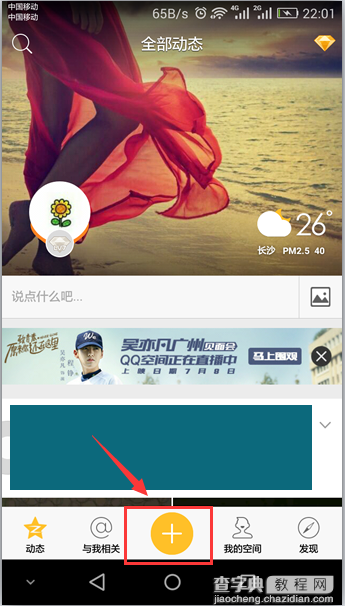
2、手机QQ空间直播大大的【视频】功能按钮就展现在你的眼前;'
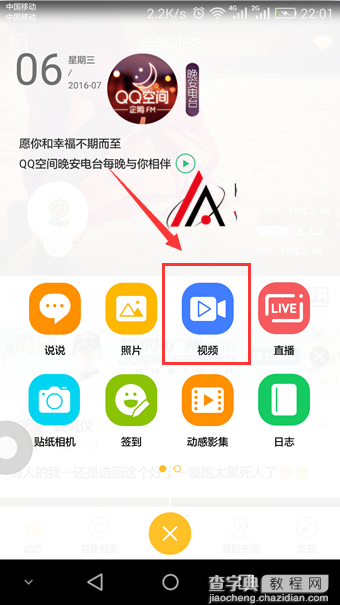
3、接着就进入视频拍摄界面,点击【拍摄按钮】即可拍摄视频;如果小伙伴想发本地视频的话,可以点击【本地视频】按钮;
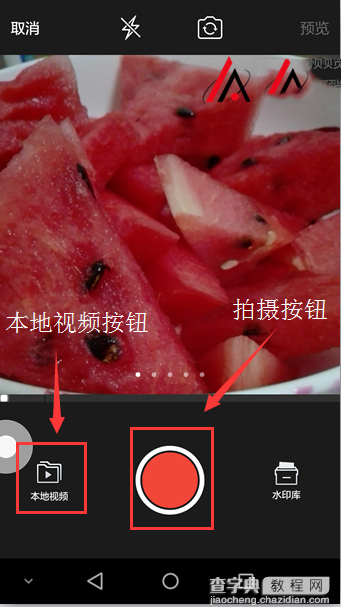
4、点选【本地视频】按钮即会进入以下界面,选择小伙伴们想要发表的本地视频;

5、接着就会进入视频编辑界面,ok后【完成】即可;
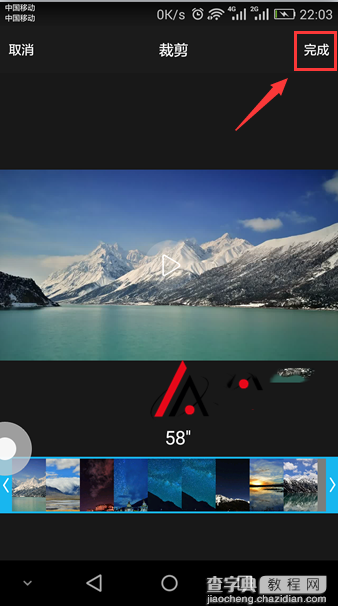
6、接下来的步骤就很简单了,跟发表图文说说的步骤是一样的,写点文字或不写,点击【发表】按钮即可;
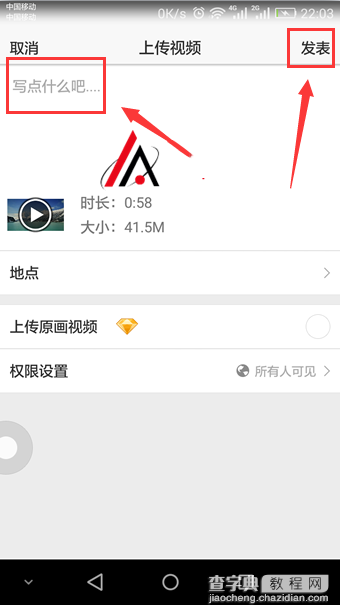
以上所述是小编给大家介绍的QQ空间发表视频说说的方法图解,希望对大家有所帮助,如果大家有任何疑问请给我们留言,小编会及时回复大家的。在此也非常感谢大家对查字典教程网的支持!


